Come sapere quale chip grafico MacBook sta usando (e lo scambia)

Il MacBook Pro di Apple ha due chip grafici: un chip Intel Iris Pro integrato e una scheda grafica discreta con più potenza. In questo modo, puoi utilizzare il chip integrato quando hai bisogno di una maggiore durata della batteria e la scheda grafica più potente quando stai modificando video o giochi.
Apple ha ovviamente pensato a questo, e quale scheda grafica sei un computer sta usando è determinato da un algoritmo di commutazione dinamica. Se non hai bisogno delle prestazioni della GPU discreta, macOS lo mantiene spento. Sfortunatamente, alcune app dirottano la GPU discreta.
Ad esempio, ho scoperto che, per qualche motivo completamente ridicolo, il deamone di monitoraggio in background di RescueTime forza l'esecuzione della GPU discreta. Puoi vedere nello screenshot qui sotto che è una delle "App Using Significant Energy".
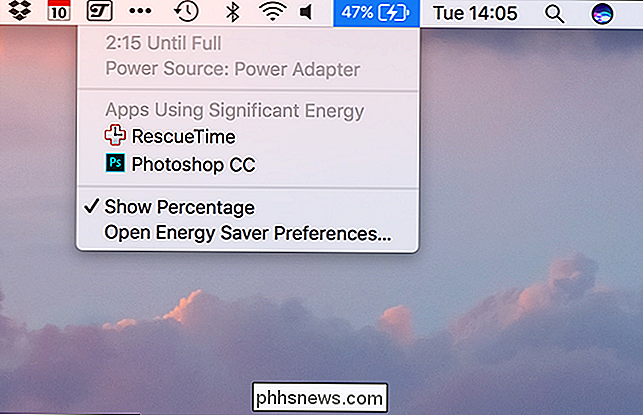
Ora Photoshop che usa la GPU è comprensibile, ma RescueTime? È un piccolo processo in background che registra quale app sto usando. Non c'è letteralmente nessun componente grafico. Tutto ciò che sta facendo è prosciugare la durata della batteria del mio Mac. È abbastanza ironico per un'app per la produttività.
La soluzione che ho trovato è usare una piccola app della barra dei menu chiamata gfxCardStatus. Serve per due scopi:
- Ti consente di sapere quale scheda grafica utilizza attualmente il tuo Mac.
- Può forzare il tuo Mac a utilizzare grafica integrata o discreta.
Per iniziare, scarica gfxCardStatus, trascina l'app in la cartella Applicazioni ed eseguila.
Verrà avviata nella barra dei menu. Quando la grafica integrata è in esecuzione, l'icona è un po '"io". Nella schermata qui sotto, è la seconda app da sinistra.
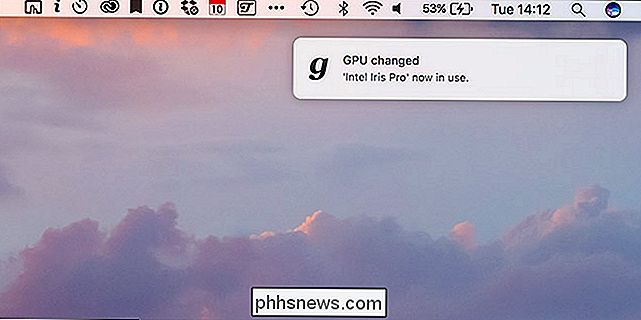
Quando la grafica discreta è in esecuzione, l'icona è una "d". Ogni volta che il tuo Mac commuta tra loro, gfxCardStatus ti avviserà
Quando la grafica discreta è in uso, l'app della barra dei menu di gfxCardStatus ti dirà quali app lo richiedono attualmente nelle dipendenze. In questo momento, per me, nessuna app ne ha bisogno.
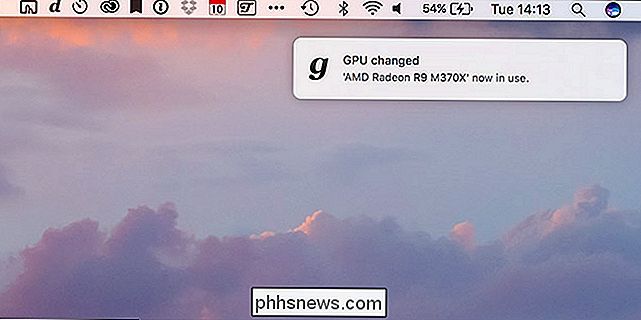
Per impostazione predefinita, gfxCardStatus lascia in esecuzione l'algoritmo di commutazione dinamica di macOS. Se si desidera forzare l'uso di una o più schede grafiche, fare clic sull'icona della barra dei menu e selezionare Solo integrato o Solo discreto.
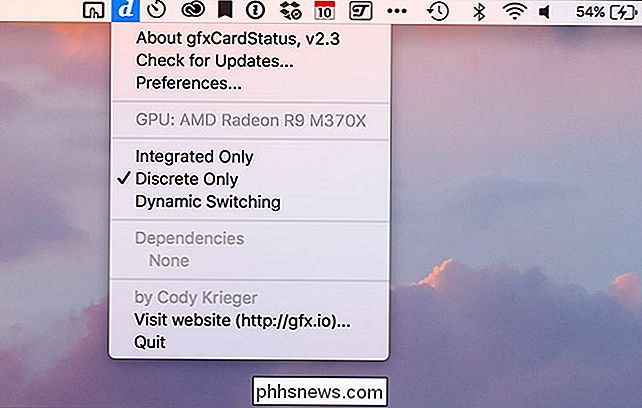
Per tornare alla commutazione dinamica, selezionare Commutazione dinamica.
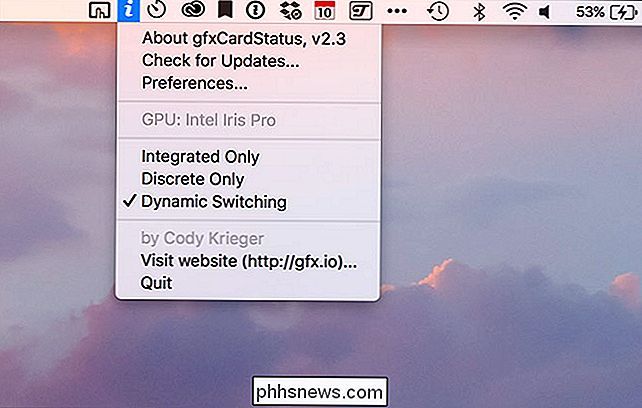
Se si prova a passare alla grafica integrata quando gfxCardStatus genera un'avvertenza che richiede la GPU discreta.
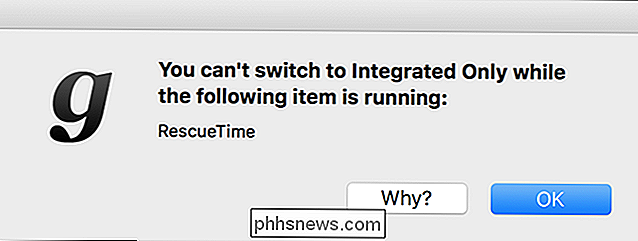
Non c'è molto da configurare con gfxCardStatus. Si trova solo in background facendo le sue cose. Per assicurarti che venga eseguito all'avvio, seleziona Preferenze e quindi carica Carica gfxCardStatus all'avvio.
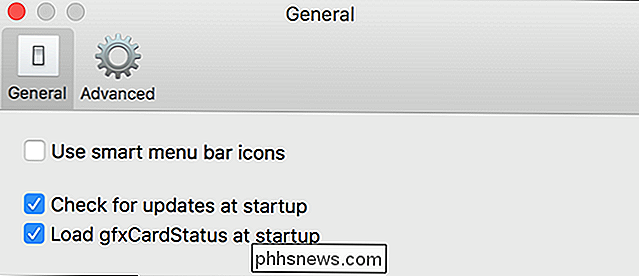
Le icone della barra dei menu Smart cambiano le lettere per rappresentare la scheda grafica effettiva in esecuzione. Ad esempio, il mio Mac ha una scheda AMD, quindi con icone intelligenti accese, l'icona è una "a" quando usa la grafica discreta.
gfxCardStatus è un modo davvero pratico per tenere sotto controllo ciò che il tuo Mac sta facendo automaticamente. Preferisco mantenerlo impostato sull'algoritmo di Dynamic Switching e solo quando sto cercando di conservare la durata della batteria, costringo il mio Mac a utilizzare la grafica integrata.
Se stai riscontrando una scarsa durata della batteria sul tuo Mac, controlla gfxCardStatus. Anche se non è in grado di risolvere il problema, ti darà una buona idea di cosa lo sta causando.

Come funzionano gli scrematori delle carte di credito e come individuarli
Uno skimmer con carta di credito è un dispositivo maligno che si collega a un terminale di pagamento, più comunemente su bancomat e pompe di benzina. Quando usi un terminale che è stato compromesso in questo modo, lo skimmer creerà una copia della tua carta e acquisirà il tuo PIN (se si tratta di una carta bancomat).

Come creare un'immagine a doppia esposizione in Photoshop
Le immagini a doppia esposizione sono popolari al momento. Sia il video musicale Stile di Taylor Swift che il tema di apertura True Detective hanno entrambi utilizzato l'effetto. È una tecnica in cui due foto separate, in genere un ritratto e un paesaggio, si fondono insieme in un'unica immagine insolita.



